[v1.9] MEX601 2대이상 무선MESH 설정하기 MEX601 같은 기종 2대이상을 이용해서 무선으로 연결하여 MESH 구성하는 방법 입니다 해당설정은 같은 MEX601 2대이상 경우에만 해당됩니다 MEX601은 네티스의 타 WiFi6 모델과 연결시 메인으로 사용 할 수 없고 위성으로만 사용이 가능하며
메인 공유기에 설정에 진입하여 위성을 추가해주시면 됩니다 MEX601 제품 펌웨어 v1.9.04 버전에서 부터 적용이 가능합니다. ※ 주의 사항 1. 동일한 MEX601 2대 이상만 가능합니다 2. 메인 공유기는 사전에 인터넷 메인선을 "WAN" 포트에 연결하며 와이파이 이름 및 암호를 설정해주시기 바랍니다 3. 메인 공유기의 와이파이 이름은 변경해서 사용을 권해드립니다 4. 메인 공유기 설정페이지에서 위성제품 을 추가하면 메인으로 사용할 제품이 위성으로 변경될 수 있으니 주의해주시기 바랍니다. 5. 위성 공유기에는 전원만 연결하며 인터넷 선은 연결하지 않습니다 6. 위성으로 사용할 여러대의 MEX601이 있는경우 1대식 전원을 연결해서 추가 합니다 대상제품은 다음과 같습니다 - MEX601 1. 메인 MEX601과 위성 MEX601 제품의 와이파이 초기 이름을 확인합니다 (FAQ 에서는 예시로 메인 MEX601 이름을 미리 변경하였습니다) 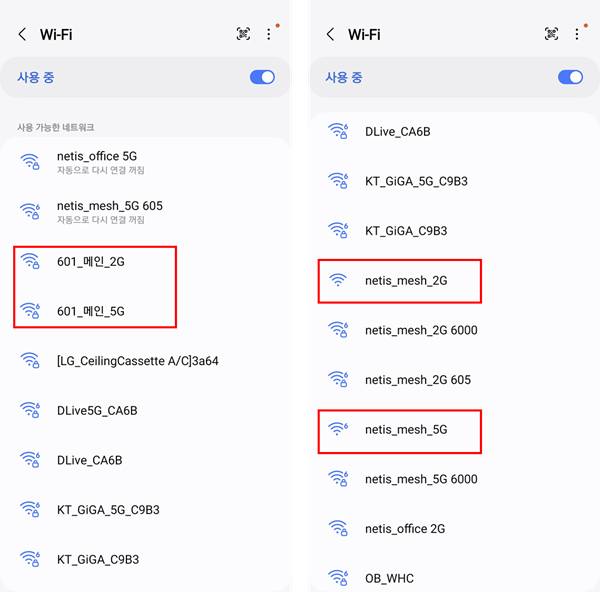
2. 스마트폰으로 위성 MEX601 와이파이 이름을 연결 하며 (초기 WiFi 이름은 netis_mesh_2G / 5G 입니다) 위성 MEX601은 초기상태에서는 인터넷이 되지 않기 때문에 안드로이드 폰에서는 그림과 같이 표시됩니다. "항상 연결"을 선택해서 연결을 유지해주시면 됩니다 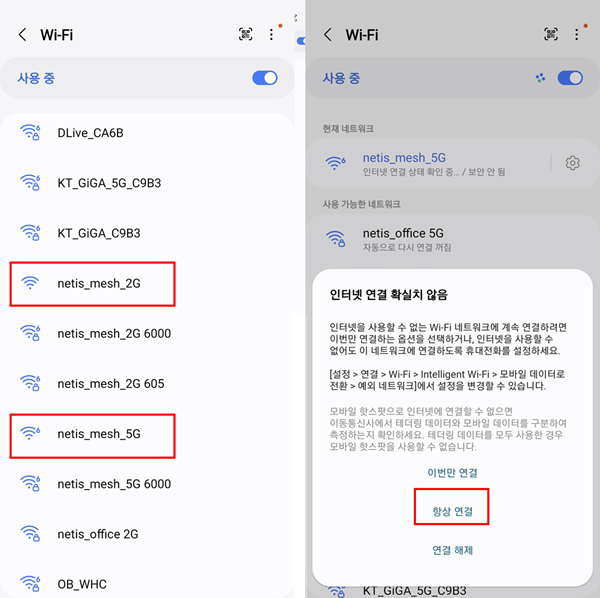
3. 안드로이드 폰의 경우 "항상 연결"로 연결을 유지하여 연결된 와이파이를 클릭하면 사진과 같이 "공유기 관리" (삼성 휴대폰만 가능) 클릭하여 관리자페이지를 접속할 수 있으며 아이폰 이나 혹은 다른 안드로이드 기종의경우 스마트폰에서 인터넷 앱을 실행하여 주소창에 "http://192.168.1.1" 입력 후 이동을 클릭합니다. 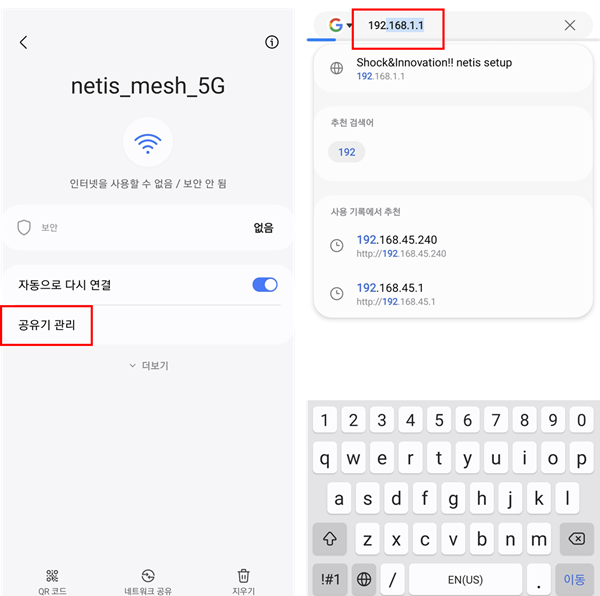
4. 위성 MEX601 관리자페이지에 접속하면 그림과 같이 관리자이이디 및 암호는 입력이 불가하며 캡챠코드 5글자 를 보고 동일하게 입력 후 로그인을 클릭, 이후 오른쪽 상단 "고급설정"을 클릭 합니다 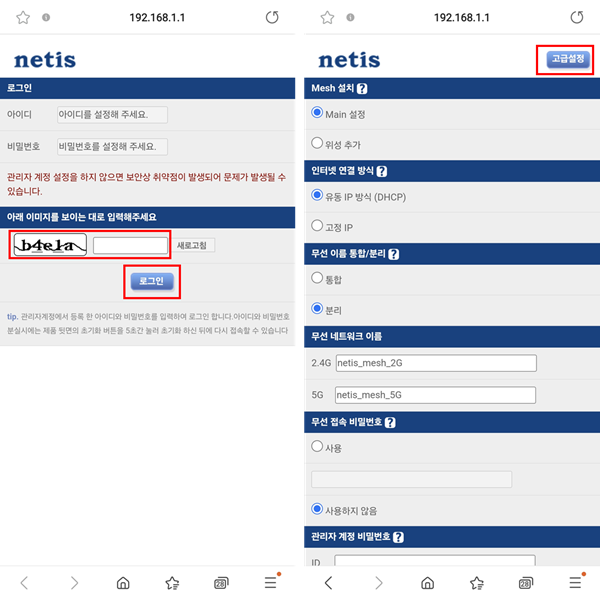
5. MEX601 위성의 관리자페이지에 접속하면 왼쪽 매뉴에 "위성 설정" > "무선 MESH 추가"를 클릭하여 오른쪽에 "위성검색"을 클릭 후 새위성 발견이 나오는지 확인 합니다. 이후 선택을 클릭 하여 위성추가 버튼을 클릭합니다 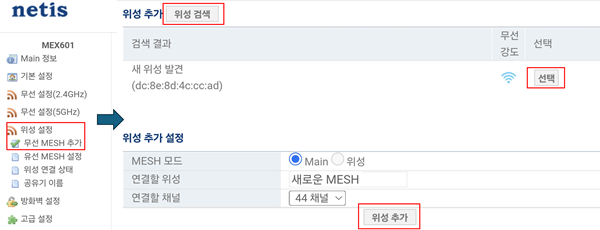
6. 80초 정도 시간이 소요되며, 이후에 스마트폰으로 와이파이 이름이 통합이 되었는지 확인합니다 (사진의 WIFI Analyzer 의 경우 2.4GHz, 5GHz 이름에 2개의 제품이 검색되는것을 표시함) 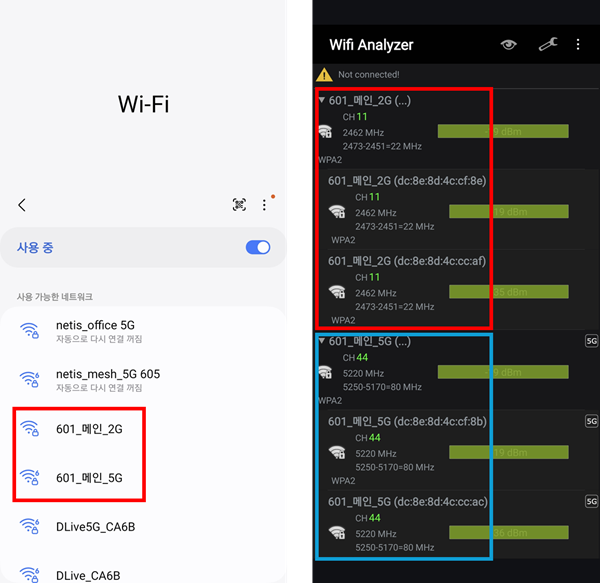
7. 메인 MEX601 설정페이지에 접속하여 연결된 위성 정보에 연결리스트가 나오는지 확인합니다. 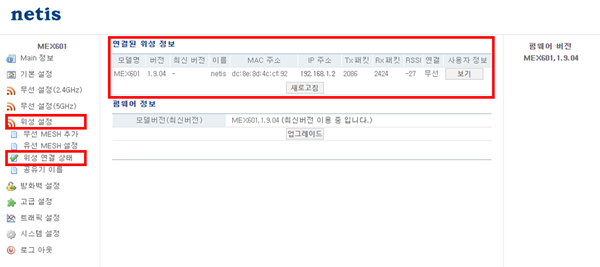
IP : 59.xxx.244.188 [2024.08.19 19:37] |